Cara Memasukkan Produk ke Pinterest untuk Berjualan Secara Efektif
Dengan jutaan pengguna yang mencari inspirasi setiap hari, Pinterest sedang menjadi saluran penjualan yang sangat potensial. Mengunggah produk ke Pinterest tidak hanya membantu produk Anda menjangkau pelanggan, tetapi juga mengoptimalkan potensi konversi. Jika Anda belum tahu cara memasukkan produk ke Pinterest, jangan khawatir! Artikel ini akan memberikan panduan langkah demi langkah secara rinci untuk membantu Anda mulai hari ini.
I. Apakah Pinterest mendukung penjualan?
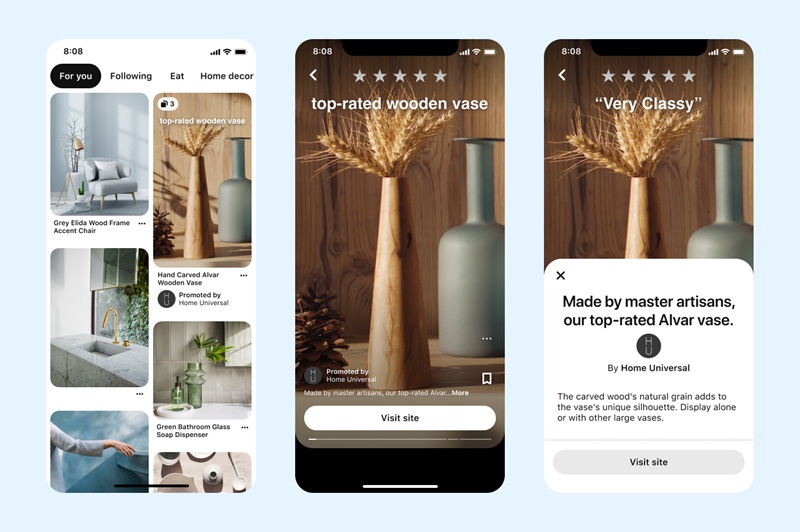
Jawabannya adalah ya. Pinterest tidak hanya mendukung pengunggahan produk, tetapi juga menyediakan berbagai alat untuk membantu bisnis mempromosikan dan menjual produk secara langsung. Ketika produk diunggah ke Pinterest, produk tersebut dapat muncul dalam hasil pencarian, muncul di beranda pengguna, dan bahkan ditandai dalam iklan untuk meningkatkan jangkauan.
Salah satu fitur khas dari Pinterest adalah Product Pins (Pin Produk). Ini adalah jenis Pin yang menampilkan informasi produk secara lengkap seperti harga, deskripsi, tautan pembelian, dan lainnya, sehingga memudahkan pembeli dalam mengambil keputusan. Selain itu, Pinterest juga mendukung iklan produk dan iklan ide, yang membantu bisnis menargetkan pelanggan dengan lebih efektif.
Lalu, bagaimana cara memasukkan produk ke Pinterest? Berikut ini adalah panduan rinci untuk setiap jenis Pin.
Baca selengkapnya: cara memulihkan pin di pinterest
II. Panduan Cara Memasukkan Produk ke Pinterest
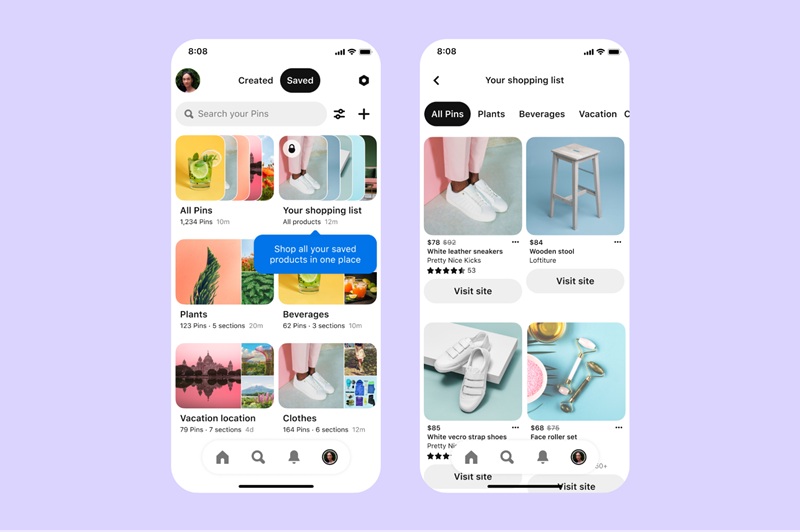
Saat ini, Pinterest memungkinkan penjual untuk memasukkan produk melalui tiga metode utama: iklan baru, iklan ide baru, dan Pin organik baru. Setiap metode memiliki cara pelaksanaannya sendiri, tergantung pada kebutuhan promosi produk Anda. Berikut ini adalah panduan langkah demi langkah yang dapat Anda ikuti dengan mudah.
1. Cara Memasukkan Produk ke Pinterest Melalui Iklan Baru
Jika Anda ingin membuat iklan produk di Pinterest untuk menarik lebih banyak pelanggan, ikuti langkah-langkah berikut:
Langkah 1: Masuk ke Akun Bisnis Pinterest
Kunjungi Pinterest Business dan masuk ke akun bisnis Anda. Jika Anda belum memiliki akun, Anda harus membuat akun bisnis terlebih dahulu sebelum melanjutkan.
Langkah 2: Buka Pengelola Iklan
Di pojok kiri atas layar, klik ikon tiga garis horizontal (hamburger menu) untuk membuka bilah alat. Di sini Anda akan menemukan opsi untuk mengelola konten dan iklan.
Langkah 3: Mulai Membuat Iklan Baru
Di bagian Create (Buat), pilih Create Pin (Buat Pin) untuk iklan. Ini adalah langkah pertama dalam mengunggah produk yang akan dipromosikan di Pinterest.
Langkah 4: Unggah Gambar atau Video Produk
Klik ikon panah atas dalam lingkaran untuk memilih gambar atau video dari komputer Anda. Anda juga dapat menarik dan melepas file langsung ke jendela unggahan. Pastikan gambar atau video berkualitas tinggi dan sesuai dengan rasio yang direkomendasikan agar menarik perhatian audiens.
Langkah 5: Tandai Produk ke dalam Pin
Setelah mengunggah gambar, klik ikon label di pojok kiri gambar atau video. Lalu klik ikon lingkaran dengan tanda plus di bawah bagian Tambahkan Produk untuk menandai produk ke dalam Pin Anda.
Langkah 6: Pilih Cara Memasukkan Produk
Anda dapat memasukkan produk ke dalam Pin dengan tiga cara berikut:
-
Pin Anda: Cari di daftar Pin produk yang sudah ada dengan memasukkan judul atau deskripsi.
-
URL: Masukkan tautan situs web produk Anda agar Pinterest secara otomatis membuat Pin produk baru.
-
Katalog Produk: Cari dari katalog produk menggunakan ID item jika Anda sudah mengunggah katalog ke Pinterest sebelumnya.
Langkah 7: Simpan dan Publikasikan Iklan
Setelah selesai menandai produk, klik Simpan Produk, lalu klik Selesai. Isi semua informasi detail tentang produk dan klik Publikasikan untuk menyelesaikan proses memasukkan produk ke Pinterest dalam bentuk iklan.
2. Cara Memasukkan Produk ke Pinterest Melalui Iklan Ide Baru
Iklan ide di Pinterest memungkinkan Anda membagikan cerita merek melalui beberapa gambar atau video dalam satu Pin. Jika Anda ingin memasukkan produk ke jenis iklan ini, ikuti langkah-langkah berikut:
Langkah 1: Masuk ke Akun Bisnis: Kunjungi Pinterest Business dan masuk ke akun bisnis Anda.
Langkah 2: Akses Alat Pembuatan Iklan: Klik ikon hamburger (tiga garis horizontal) di pojok kiri atas untuk membuka menu, lalu pilih Buat Pin Ide untuk iklan.
Langkah 3: Pilih Konten Iklan: Klik Buat Baru untuk memulai iklan ide baru, atau pilih dari draft yang telah Anda simpan sebelumnya.
Langkah 4: Unggah Konten Multimedia: Klik ikon panah ke atas untuk mengunggah gambar atau video dari komputer Anda. Anda juga dapat menarik dan melepas file langsung ke area unggahan agar lebih mudah.
Langkah 5: Tambahkan Produk ke Iklan: Klik Berikutnya, lalu pilih Tambahkan Produk di sisi kanan Pin.
Langkah 6: Pilih Cara Memasukkan Produk: Di sini, Anda memiliki dua opsi untuk memasukkan produk ke dalam iklan:
-
Cari Pin: Masukkan nama produk untuk mencari Pin produk yang sudah tersedia.
-
Gunakan Tautan: Masukkan URL halaman produk dari situs web Anda agar Pinterest secara otomatis membuat Pin produk baru.
Langkah 7: Selesaikan dan Publikasikan Iklan
Setelah menyelesaikan proses memasukkan produk, lengkapi informasi tambahan yang diperlukan, lalu klik Publikasikan untuk menjalankan iklan ide yang sudah ditandai dengan produk.
3. Cara Memasukkan Produk ke Pinterest Melalui Pin Organik Baru
Selain melalui iklan, Anda juga bisa memasukkan produk ke Pinterest melalui Pin organik. Ini adalah cara yang efektif untuk memperkenalkan produk kepada pelanggan tanpa harus membayar biaya iklan.
Langkah 1: Masuk ke Akun Bisnis Pinterest: Kunjungi Pinterest Business dan masuk ke akun bisnis Anda untuk mengelola konten.
Langkah 2: Mulai Membuat Pin Baru: Klik ikon hamburger di pojok kiri atas, lalu pilih Buat Pin.
Langkah 3: Unggah Gambar atau Video: Klik ikon panah ke atas untuk mengunggah gambar atau video dari komputer Anda. Anda juga bisa menarik dan melepas file untuk proses unggah yang lebih cepat.
Langkah 4: Tandai Produk ke dalam Pin: Klik Tambahkan Produk di sisi kanan Pin.
Langkah 5: Pilih Cara Memasukkan Produk
-
Cari Pin: Masukkan nama produk untuk mencari Pin yang sudah ada.
-
Gunakan Tautan: Masukkan URL halaman produk di situs web Anda agar Pinterest membuat Pin produk baru secara otomatis.
Langkah 6: Selesaikan dan Unggah Pin: Setelah menambahkan produk, isi informasi lengkap seperti judul, deskripsi, dan kategori yang relevan. Terakhir, klik Publikasikan untuk menyelesaikan proses memasukkan produk ke Pinterest.
Baca selengkapnya: apa itu papan Pinterest?
III. Cara Menghapus Iklan Produk dari Pinterest
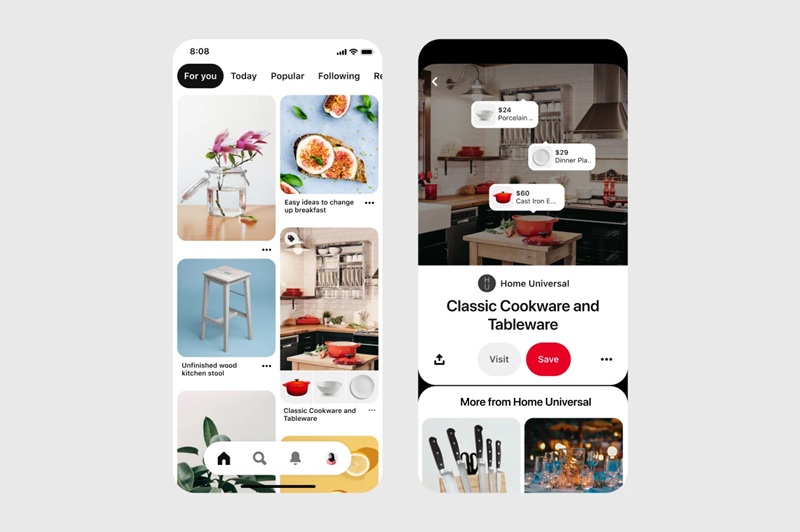
Berikut ini adalah panduan lengkap tentang cara menghapus iklan produk dari Pinterest agar Anda dapat melakukannya dengan mudah:
Langkah 1: Masuk ke Akun Bisnis Pinterest
Kunjungi Pinterest Business dan masuk ke akun Anda. Pastikan Anda menggunakan akun bisnis karena hanya akun ini yang memiliki hak untuk menjalankan dan mengelola iklan.
Langkah 2: Akses Pengelola Iklan
Setelah masuk, klik ikon hamburger (tiga garis horizontal) di pojok kiri layar. Pada menu yang muncul, pilih Iklan, lalu klik Pengelola Iklan untuk melihat daftar kampanye yang sedang berjalan.
Langkah 3: Pilih Kampanye yang Ingin Dihapus Produknya
Di tampilan Pengelola Iklan, Anda akan melihat daftar kampanye aktif. Gunakan filter atau bilah pencarian untuk dengan cepat menemukan kampanye yang memuat produk yang ingin Anda hapus. Klik nama kampanye untuk membuka daftar grup iklan.
Langkah 4: Temukan dan Pilih Iklan Produk yang Akan Dihapus
Di dalam grup iklan, Anda akan menemukan berbagai iklan produk. Gulir ke bawah untuk menemukan iklan yang ingin dihapus, lalu klik ikon tiga titik di samping iklan tersebut untuk membuka menu opsi.
Langkah 5: Hapus Iklan Produk dari Kampanye
Pada menu opsi, pilih Jeda jika Anda hanya ingin menghentikan penayangan iklan tanpa menghapusnya secara permanen. Jika Anda ingin menghapus secara permanen, klik Hapus Iklan, lalu konfirmasi dengan menekan OK atau Konfirmasi di jendela pop-up.
Langkah 6: Periksa Kembali Daftar Iklan
Setelah dihapus, kembali ke daftar iklan untuk memastikan bahwa iklan produk telah berhasil dihapus. Jika iklan masih terlihat, coba muat ulang halaman atau periksa di bagian Riwayat Iklan.
Langkah 7: Perbarui Katalog Produk Jika Diperlukan
Jika iklan dihapus karena produk habis atau sudah tidak dijual lagi, pastikan katalog produk Anda di Pinterest juga diperbarui agar tidak menjalankan iklan yang salah di masa mendatang. Anda bisa masuk ke bagian Katalog Produk di Pengelola Iklan untuk mengedit atau menghapus produk yang sudah tidak relevan.
Jika Anda ingin membangun merek di Pinterest, mengetahui cara memasukkan produk adalah hal yang penting. Hal ini membantu produk Anda tampil di hadapan audiens yang tepat dan menciptakan lebih banyak peluang penjualan. Namun, agar konten tetap relevan dan terkini, Anda juga harus tahu cara menghapus iklan produk dari Pinterest bila diperlukan. Lakukan sekarang juga untuk mengoptimalkan strategi bisnis Anda!
